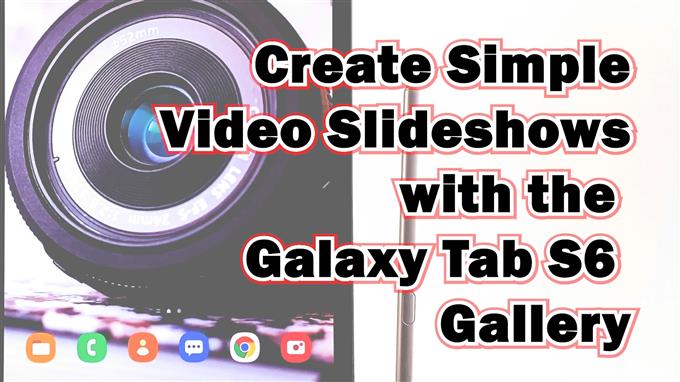Esta publicación muestra los pasos para crear presentaciones de diapositivas de video simples en el dispositivo Samsung Galaxy Tab S6. Siga leyendo para obtener instrucciones más detalladas.
Fotografía y videografía con Samsung Galaxy
Los nuevos teléfonos inteligentes y tabletas de Samsung ya están equipados con especificaciones de cámara y funciones de visualización más avanzadas. Dicho esto, cualquiera de estos dispositivos ahora se puede utilizar entre otras herramientas útiles para fotografía y videografía móvil.
Si posee alguno de los dispositivos Galaxy, incluido el Galaxy Tab S6, puede crear increíbles videos tipo collage con integración de texto y música. Tal obra maestra se puede lograr a través de la aplicación Galería en la tableta Samsung.
Para brindarle información sobre cómo comenzar, he mapeado un proceso paso a paso en esta demostración rápida. Así es como se crean las películas de nivel de entrada o las presentaciones de diapositivas de video en el Galaxy Tab S6.
Pasos sencillos para crear presentaciones de diapositivas de video simples en su Tab S6
Tiempo necesario: 10 minutos
A continuación se muestran los pasos reales que se llevan a cabo al crear una película o una presentación de diapositivas de video en el Galaxy Tab S6. Estos pasos también se aplican a otros dispositivos Galaxy siempre que se ejecuten en la misma versión de Android.
- Cuando esté listo, vaya a la pantalla de inicio de su tableta y luego deslice el dedo hacia arriba desde la parte inferior de la pantalla.
Realizar este gesto le permitirá acceder al visor de aplicaciones.
En el visor de aplicaciones, verá varios iconos de aplicaciones y controles de acceso directo.
- Toque el ícono de Galería para acceder a la aplicación Galería.
La aplicación Galería almacena todas las imágenes capturadas y videos grabados en su tableta.
Los archivos generalmente se ordenan según la fecha en que se tomaron y se guardaron en el dispositivo.
- Para comenzar a crear una presentación de diapositivas de video, toque el ícono Crear nuevo video ubicado en la parte superior derecha de la pantalla antes del ícono de búsqueda.
La aplicación Galería cambiará al modo editable. Esto significa que todas las fotos y videos guardados ahora se pueden seleccionar y editar.

- Simplemente toque para seleccionar las fotos y clips que le gustaría incluir en su presentación de diapositivas de video.
Cuando se selecciona el archivo, verá una marca de verificación en su borde superior izquierdo.
Puede seleccionar varios archivos como desee o tocar la fecha si desea seleccionar todas las fotos y clips guardados en esa fecha.
- Después de seleccionar todas las fotos y videoclips preferidos, toque Crear película en la sección inferior.
Se abre un menú emergente que le pide que elija si desea crear una película a través de un carrete destacado o autoeditada.

- Simplemente toque su método preferido y luego comience a agregar los elementos necesarios a su película o presentación de diapositivas de video.
Puede insertar texto, música e incluso otros clips de vídeo en su película como desee.

- Una vez que haya terminado de crear la película o la presentación de diapositivas de video, toque Guardar en la sección media superior de la pantalla.
Luego, el video se guardará y se agregará a sus archivos multimedia existentes en la Galería.
También hay una opción para que comparta su presentación de diapositivas de video terminada con contactos específicos si lo desea.
Herramientas
- Android 10
Materiales
- Samsung Galaxy Tab S6
También tenga en cuenta que el proceso de guardado puede demorar más dependiendo del tamaño del archivo de la presentación de diapositivas de video terminada. Solo espera hasta que la barra de progreso alcance el cien por ciento.
Vista previa de películas y presentaciones de diapositivas de video
Cuando vea una confirmación de que la película o la presentación de diapositivas de video se creó correctamente, puede obtener una vista previa volviendo al menú principal de la Galería y luego abra o reproduzca la presentación de diapositivas de video que ha realizado recientemente.
También puede ver todos los videos guardados directamente desde la carpeta Videos. Simplemente toque el ícono de Videos en la pantalla principal de la aplicación Galería.
Se abre otra ventana con todas las presentaciones de diapositivas de video y películas guardadas en el dispositivo.
Simplemente toque para seleccionar cualquiera de los archivos de video que le gustaría reproducir o modificar.
Y así es como se crean películas y presentaciones de diapositivas de video simples a través de las herramientas de la Galería de Tab S6.
Creador de video alternativo y herramientas de edición
Para obtener mejores películas y presentaciones de diapositivas de video, puede utilizar cualquiera de la multitud de herramientas de edición y creación de videos de terceros disponibles.
Simplemente descargue su software preferido de Play Store, instálelo en su tableta y debería estar listo para producir una mejor película.
Espero que esto ayude!
Para ver tutoriales más completos y videos de solución de problemas en diferentes dispositivos móviles, no dude en visitar AndroidHow canal en YouTube en cualquier momento.
Espero que esto ayude!
También es posible que desee leer:
- 8 Mejor aplicación de presentación de diapositivas para Android en 2020
- Cómo crear GIF usando un video en teléfonos Samsung Galaxy
- Cómo reparar el Samsung Galaxy A5 que no reproduce videos, aparece el error «No se puede reproducir el video»?